Os melhores aplicativos gratuitos para cortar, cortar ou dividir vídeos

Estamos todos gravando mais vídeo do que nunca, mas raramente sai da câmera em forma perfeita. Na maioria das vezes, você precisará cortar alguns segundos do início ou do final de seu vídeo ou cortá-lo para uma duração mais compartilhável.
Felizmente, você não precisa de nenhuma habilidade de edição para fazer isso. Você só precisa do software certo. Então, vamos dar uma olhada em como cortar vídeos no Windows, Mac, Linux e diretamente em um navegador da web.
A maneira mais rápida de cortar e cortar vídeos no Windows 10 é usar o aplicativo Fotos integrado.
Abra seu vídeo para começar. Você pode fazer isso iniciando Fotos no menu Iniciar e navegando até o local onde o clipe está armazenado em seu disco rígido ou clicando com o botão direito no arquivo e selecionando Abrir com> Fotos .
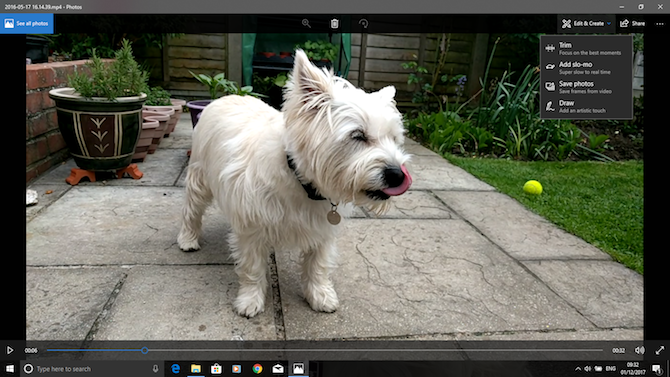
Quando o vídeo for aberto, clique em Editar e Criar no canto superior direito da janela e selecione Cortar .
O vídeo agora reabre no modo de edição. Na linha do tempo, na parte inferior, há uma alça azul que permite rolar pelo vídeo, além de dois pontos brancos que podem ser usados para definir os pontos de início e fim do clipe recém-cortado.

Primeiro, arraste o ponto esquerdo para a direita até chegar ao ponto onde deseja que o vídeo comece (tudo à esquerda deste será cortado). Em seguida, arraste o ponto direito para a esquerda para cortar o final do vídeo.
Aperte o botão Play para visualizar as alterações e ajustar as posições dos pontos brancos para ajustar sua edição. Quando estiver satisfeito, clique em Salvar como para salvar a versão editada como um novo arquivo. Por padrão, ele será salvo com o mesmo nome de arquivo com a palavra "Trim" anexada a ele. Isso garante que você nunca sobrescreva o arquivo original.
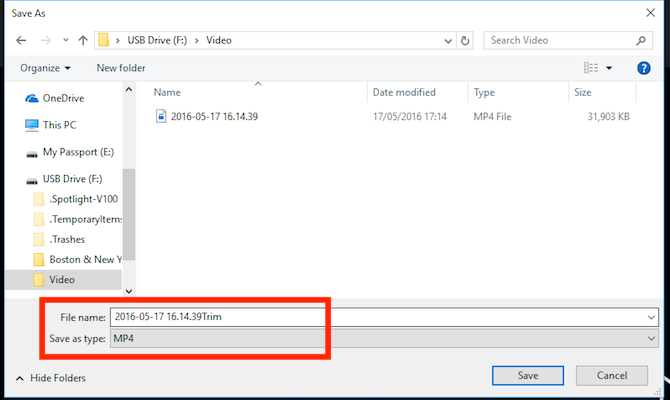
E é isso. Você pode dividir um vídeo mais longo em dois ou mais clipes mais curtos usando a mesma técnica. Basta repetir o processo para cada clipe, definindo diferentes pontos de início e fim para isolar as seções que deseja salvar.
Se você precisar de funções de edição mais avançadas, dê uma olhada nos melhores editores de vídeo gratuitos para Windows .
No macOS, você pode cortar vídeos usando o QuickTime Player, que vem pré-instalado em todos os Macs.
Abra o vídeo. Por padrão, os arquivos de vídeo suportados são abertos automaticamente no QuickTime Player. Caso contrário, clique com o botão direito e selecione Abrir com> QuickTime Player ou arraste o arquivo para o ícone do aplicativo no Dock.
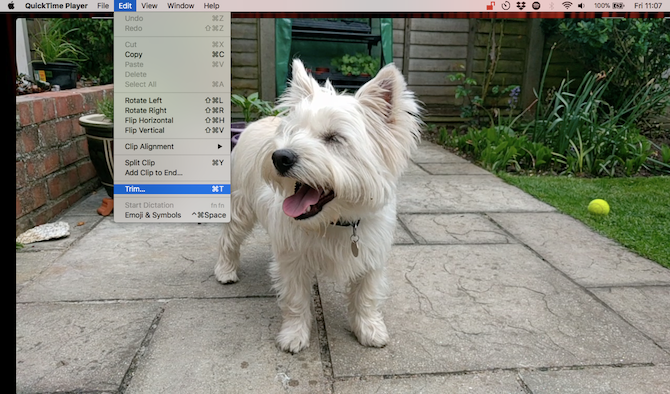
Em seguida, vá em Edit> Trim . Agora você verá a barra de recorte na parte inferior da janela. Tudo dentro da seção amarela é incluído em seu vídeo cortado, enquanto tudo fora será removido.
Pegue a alça esquerda e arraste-a para a direita até chegar ao ponto onde deseja que o vídeo comece. Em seguida, segure a alça direita e arraste-a para a esquerda. Aperte o botão Play para visualizar sua seleção e ajustar as alças, se necessário.

Quando terminar, clique em Cortar . O vídeo agora será cortado e abrirá como um novo arquivo sem título. Vá para Arquivo> Salvar para salvar o novo vídeo recortado.
QuickTime é fácil de usar e permite cortar um vídeo para menos de um segundo. Para maior controle sobre sua edição, use o iMovie. Este é um dos downloads gratuitos para todos os usuários da Apple .
Se estiver usando Linux, você precisará encontrar um aplicativo de terceiros para cortar e dividir seus vídeos. Recomendamos o VidCutter , que usaremos neste guia no Ubuntu.
Para começar, você precisará instalar o VidCutter. Como você faz isso depende de qual distribuição Linux você está usando. Confira o VidCutter no Github para obter instruções completas para todas as distros principais.
No Ubuntu, instalamos VidCutter por meio do aplicativo Terminal, começando com os seguintes comandos:
Por fim, instale o aplicativo:
Para abrir seu arquivo, inicie o VidCutter e selecione Abrir mídia ou navegue até o local onde o vídeo está armazenado em seu computador. Clique com o botão direito no arquivo e selecione Abrir com> VidCutter .

Quando o vídeo abrir, localize a película de filme na parte inferior da janela. Arraste a alça verde até o ponto onde deseja que seu vídeo comece. Clique em Iniciar clipe para salvar essa posição.
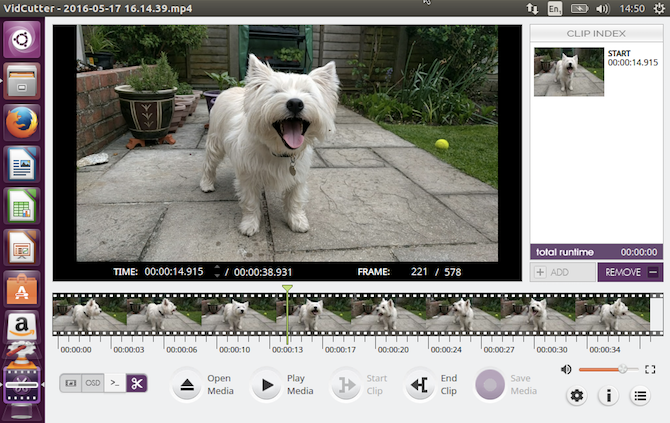
Em seguida, arraste a alça verde até o ponto em que deseja que o vídeo termine. Clique em Finalizar clipe para salvar esta posição. Agora clique em Salvar mídia para salvar uma cópia do arquivo recém-editado.
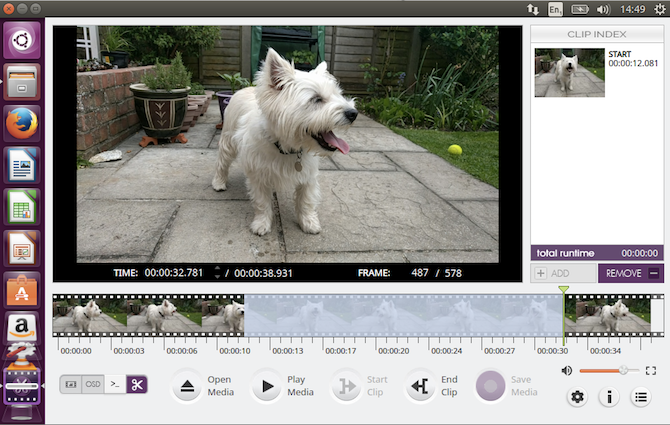
O que é bom no VidCutter é que você pode fazer vários cortes no mesmo vídeo de uma vez. Se você quiser remover algo do meio de um clipe, defina dois pontos iniciais e dois pontos finais de cada lado da parte indesejada. Clicar em Salvar mídia criará um novo vídeo em que as duas seções selecionadas são unidas.
Se você quiser mais controle, confira nosso guia para os melhores editores de vídeo Linux .
Se você estiver usando um Chromebook ou apenas preferir trabalhar no navegador de qualquer máquina, existem várias opções para cortar vídeos online. Usaremos a opção Video Trimmer na Kapwing , que é gratuita para vídeos de até 250 MB e sete minutos de duração.
Você não precisa se inscrever para usá-lo, embora não faça isso colocará uma marca d'água em seu vídeo final. Crie uma conta para remover a marca d'água.
Carregue o site e arraste o seu vídeo para a janela do navegador. Para iniciar o corte, basta mover os controles deslizantes abaixo da linha do tempo. Corte o início de um vídeo movendo o controle deslizante da esquerda para a direita ou corte o final movendo o controle deslizante da direita para a esquerda.
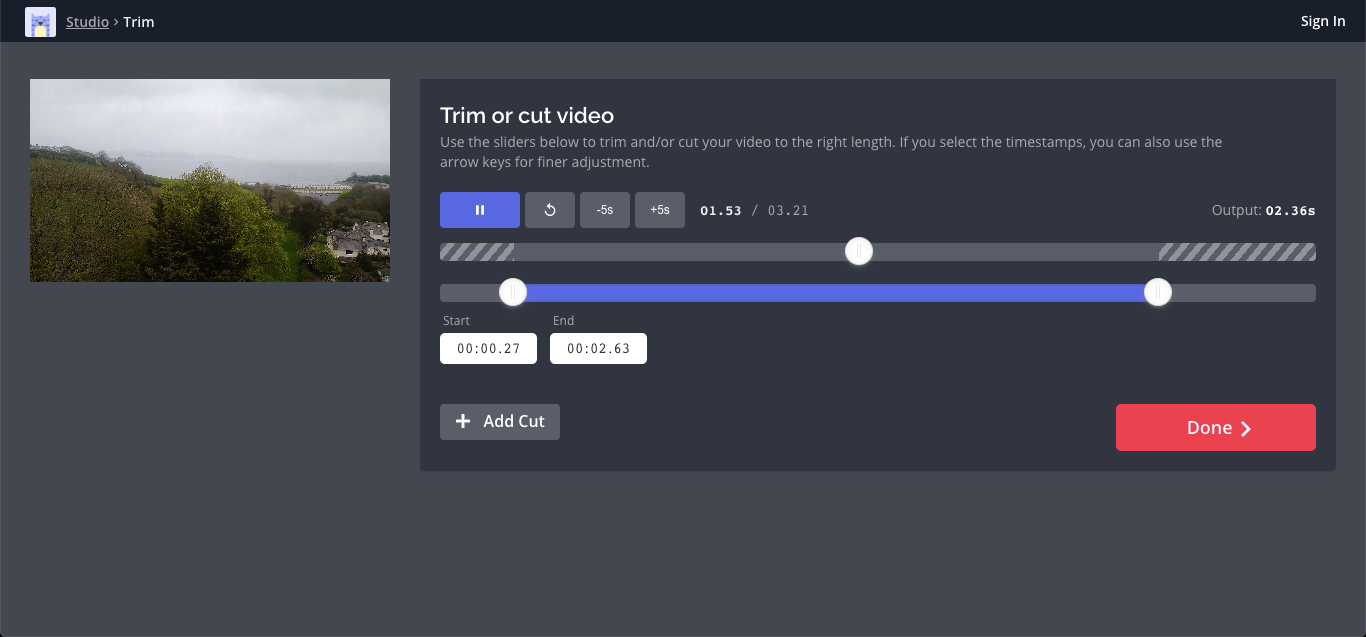
Se você quiser saber como cortar o meio de um vídeo, é algo que você pode fazer facilmente no Kapwing.
Primeiro, carregue seu vídeo e clique em Adicionar corte . Uma nova linha do tempo será aberta com uma seção vermelha que representa a parte do vídeo que você deseja remover.
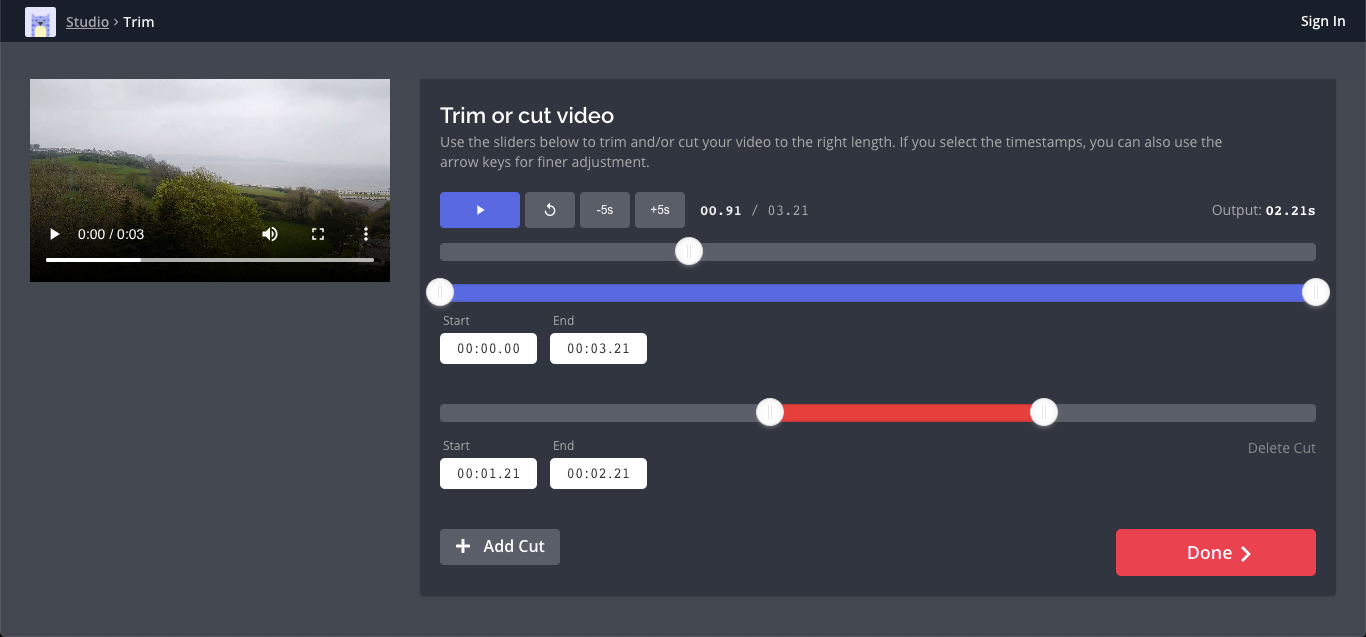
Arraste a barra vermelha para a posição e use as alças anexadas a cada extremidade para ajustar sua seleção.
Quando terminar, clique em Concluído . Na próxima tela, clique em Exportar vídeo . O processamento levará alguns minutos, dependendo do tamanho do arquivo de vídeo. Quando estiver pronto, clique em Download . Você também pode compartilhar o vídeo aqui.
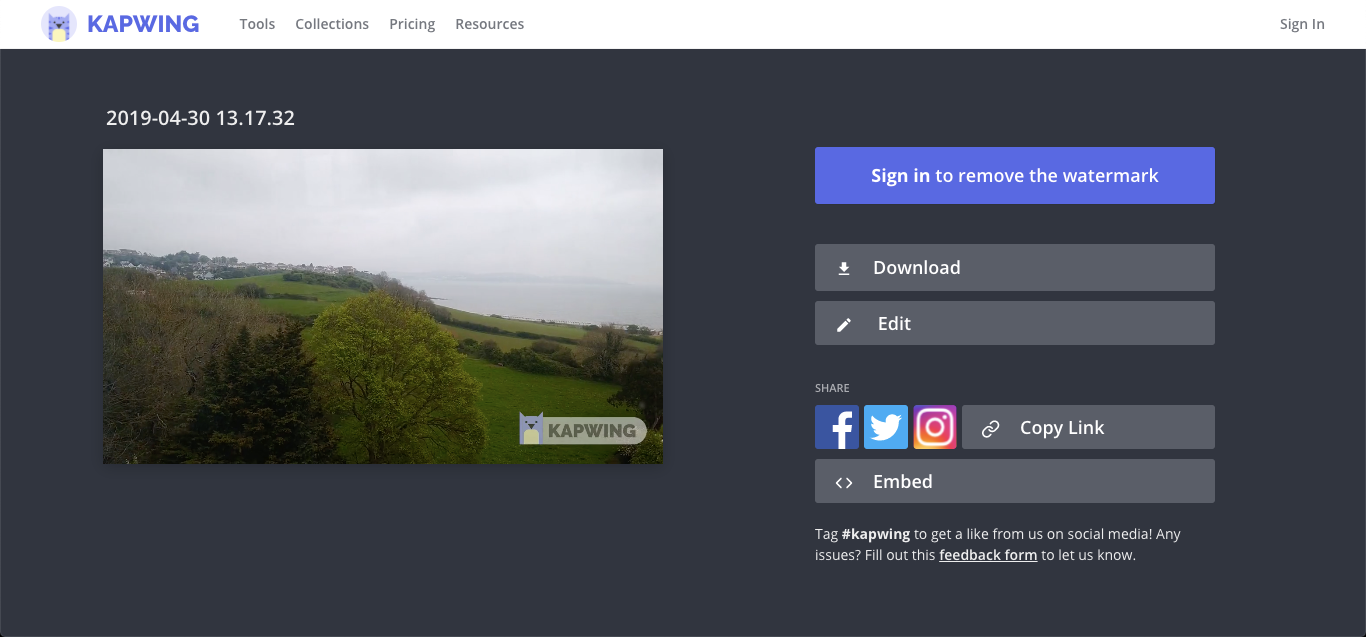
É fácil cortar ou editar vídeos em seu desktop ou laptop. Você pode usar software gratuito que geralmente já estará instalado em seu computador.
Se você estiver trabalhando em seu telefone ou tablet, dê uma olhada em nossos guias para os melhores aplicativos de edição de vídeo para Android e os melhores aplicativos de edição de vídeo para iOS .
Leva apenas alguns minutos para organizar o início e o final de seus clipes, ou para cortar um vídeo mais longo no tamanho certo. É incrível como algumas edições simples podem fazer um vídeo parecer muito melhor – e mais pessoas assistirão também.

